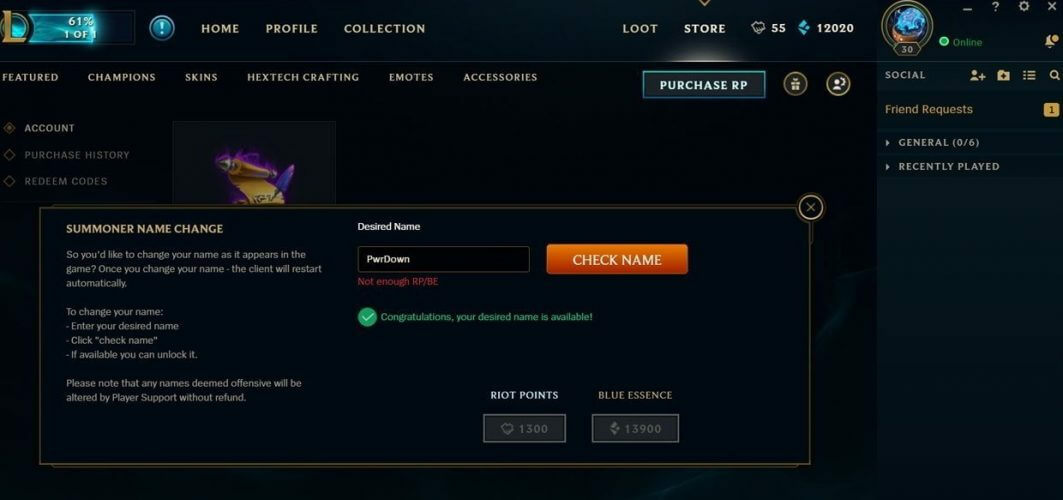To oprogramowanie naprawi typowe błędy komputera, ochroni Cię przed utratą plików, złośliwym oprogramowaniem, awarią sprzętu i zoptymalizuje komputer pod kątem maksymalnej wydajności. Napraw problemy z komputerem i usuń wirusy teraz w 3 prostych krokach:
- Pobierz narzędzie do naprawy komputera Restoro który jest dostarczany z opatentowanymi technologiami (dostępny patent tutaj).
- Kliknij Rozpocznij skanowanie aby znaleźć problemy z systemem Windows, które mogą powodować problemy z komputerem.
- Kliknij Naprawić wszystko naprawić problemy mające wpływ na bezpieczeństwo i wydajność komputera
- Restoro zostało pobrane przez 0 czytelników w tym miesiącu.
League of Legends to jedna z najpopularniejszych gier MOBA na świecie, z milionami aktywnych użytkowników na całym świecie. Przy tak dużej liczbie graczy istnieje szereg konfiguracji, w których działa gra, dzięki czemu nie dziwi fakt, że wielu graczy zgłasza różne kwestie techniczne.
Jednym z nich jest niezdolność graczy LoL do korzystania z ich myszy i klawiatury. Dokładniej te urządzenia peryferyjne przestań odpowiadać, uniemożliwiając graczom kontrolowanie swoich bohaterów. Oto jak jeden gracz opisuje ten problem:
kiedy jestem w grze, moja klawiatura i mysz zawieszają się i przestają odpowiadać na kilka sekund, co utrudnia farmę i walkę, mam Razer deathadder 2013 i blackwidow ultimate 2013, nie jestem pewien, co się dzieje, ponieważ dzieje się to tylko w lidze i poza byciem w mecz. jeśli jest już rozwiązany, proszę o link. nie mogłem znaleźć niczego online
W tym artykule przedstawimy serię obejść, które pomogą Ci rozwiązać problemy z myszą i klawiaturą w LoL.
Jak naprawić błędy myszy i klawiatury League of Legends
- Mysz League of Legends się nie wyświetla
- Mysz nie reaguje w League of Legends
- Klawiatura League of Legends nie reaguje
1. Mysz League of Legends się nie wyświetla
Jeśli kursor myszy nie pokazuje się, kiedy rozpoczyna się mecz League of Legends, może to być spowodowane ustawieniami myszy w systemie Windows. Oto jak to naprawić:
1. Rodzaj Panel sterowania w menu Szukaj > przejdź do Sprzęt i dźwięk > kliknij Mysz
2. Kliknij kartę Opcje wskaźnika > odznacz Wyświetl ślady wskaźnika i Ukryj wskaźnik podczas pisania opcje.
2. Mysz nie reaguje w League of Legends
- Rodzaj Menadżer urządzeń w menu Szukaj > przejdź do Kontrolery uniwersalnej magistrali szeregowej > otwórz tę klasę, a zobaczysz serię głównych koncentratorów USB
- Kliknij je dwukrotnie > pojawi się nowe okno
- Przejdź do Zarządzanie energią zakładka > odznacz opcję”Zezwól komputerowi na wyłączenie tego urządzenia w celu oszczędzania energii“.
Możesz także spróbować przełączać się między portami lub dodatkowo ponownie zainstalować sterownik myszy. Czasami nawet najmniejsza awaria może spowodować problemy z myszą, podczas gdy niektóre porty będą działać lepiej, a inne mogą nie być zgodne. Ponadto powinieneś spróbować ponownie zainstalować sterownik myszy, wykonując następujące czynności:
- Kliknij prawym przyciskiem myszy Start i otwórz Menadżer urządzeń.
- Rozwiń Myszy i inne urządzenia wskazujące Sekcja.
- Kliknij prawym przyciskiem myszy i wybierz Odinstaluj urządzenie.
- Naciśnij Alt + F4, aż pojawi się menu Zasilanie, i uruchom ponownie komputer. Trzymaj mysz podłączoną.
Możesz także, w przypadku korzystania z laptopa, wyłączyć urządzenie, odłączyć wszystko (w tym baterię) i przytrzymać przycisk zasilania przez 60 sekund. Powinno to usunąć ładunek elektryczny z portów, a mysz powinna działać zgodnie z przeznaczeniem.
3. Klawiatura League of Legends nie reaguje
Jeśli LoL nie wykrywa naciśnięć klawiszy, jest to zwykle spowodowane błędami w wejściowym pliku konfiguracyjnym. Aby to naprawić, musisz zresetować powiązane klawisze. Oto jak to zrobić:
1. Uruchom grę niestandardową > zakładka poza grą > otwórz folder konfiguracji.
2. Przejdź do lokacji, w której zainstalowałeś grę. Domyślna lokalizacja to C: Riot GamesLeague of LegendsConfig
3. Otwórz plik konfiguracyjny > usuń „input.ini„jeśli istnieje”
4. Otwarty "persistedSettings.json” > naciśnij Ctrl+F > poszukaj „input.ini”
5. Znajdź nawias klamrowy w linii nad linią zawierającą „input.ini”. Przewiń w dół, aby znaleźć nawias zamykający. Usuń wszystko między tymi nawiasami klamrowymi. Oto, co powinieneś znaleźć w tych nawiasach klamrowych:
{
„nazwa”: „Wejście.ini”,
"Sekcje": [
„nazwa”: „GameEvents”,
.. .
}
6. Zapisz zmiany > przejdź do zakładki z powrotem w League of Legends > wyjdź z gry > uruchom ponownie.
Mamy nadzieję, że te rozwiązania pomogą Ci rozwiązać problemy z myszą i klawiaturą LoL. Jak zawsze, jeśli natkniesz się na inne obejścia, możesz wymienić kroki rozwiązywania problemów w sekcji komentarzy poniżej.
POWIĄZANE HISTORIE, KTÓRE MUSISZ SPRAWDZIĆ:
- Poprawka: mysz klika dwa razy w systemie Windows 10
- Poprawka: mysz sama klika w systemie Windows 10
- Poprawka: Mysz Bluetooth nie działa w systemie Windows 10
- Poprawka: opóźnienia myszy pojawiają się w systemie Windows 10
 Nadal masz problemy?Napraw je za pomocą tego narzędzia:
Nadal masz problemy?Napraw je za pomocą tego narzędzia:
- Pobierz to narzędzie do naprawy komputera ocenione jako świetne na TrustPilot.com (pobieranie rozpoczyna się na tej stronie).
- Kliknij Rozpocznij skanowanie aby znaleźć problemy z systemem Windows, które mogą powodować problemy z komputerem.
- Kliknij Naprawić wszystko rozwiązać problemy z opatentowanymi technologiami (Ekskluzywny rabat dla naszych czytelników).
Restoro zostało pobrane przez 0 czytelników w tym miesiącu.

![League of Legends nie uruchamia się po wyborze bohatera [ROZWIĄZANE]](/f/615ee724ff0e81b54e0892ae7054477b.webp?width=300&height=460)